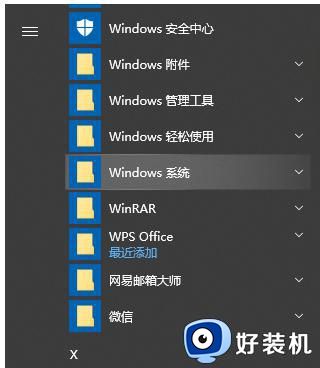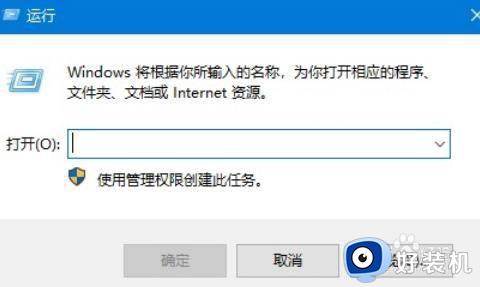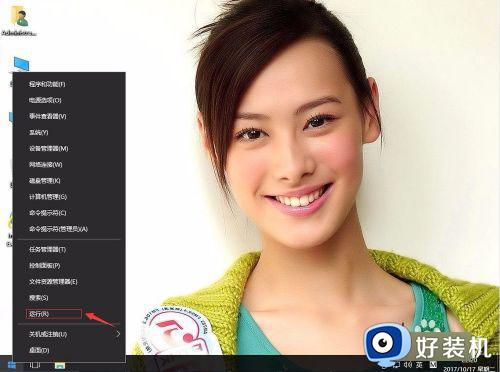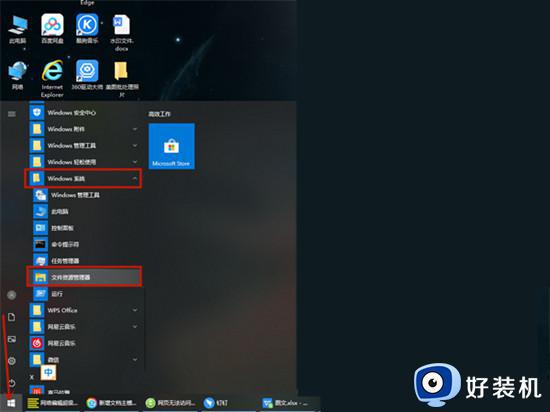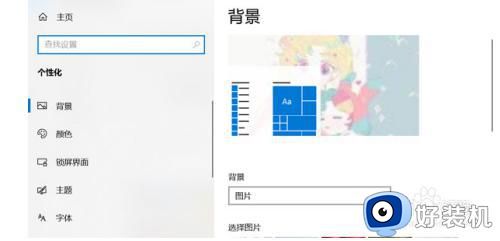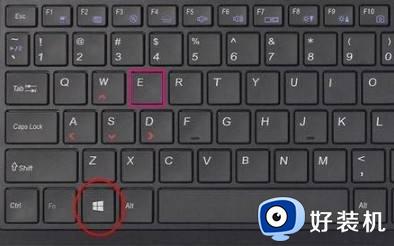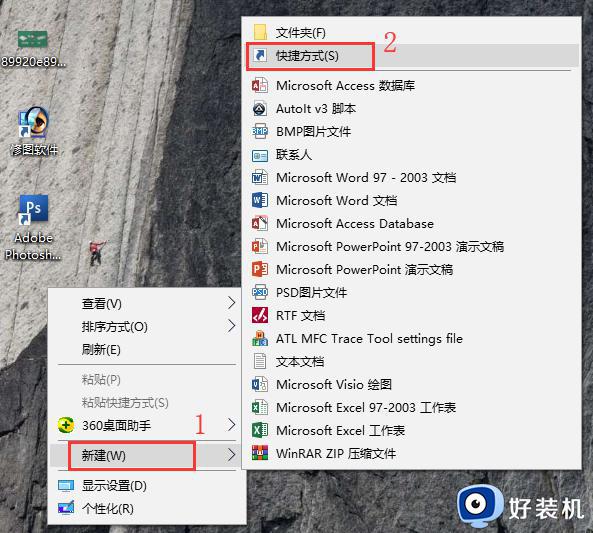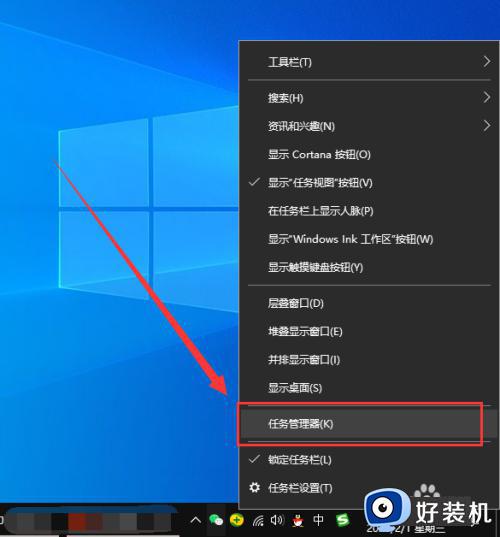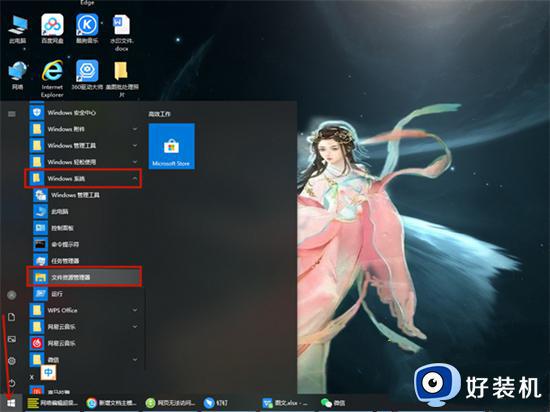win10如何创建资源管理器快捷方式 win10创建资源管理器快捷方式的方法
时间:2023-06-22 16:34:00作者:mei
win10系统在开始菜单的左下角或者在任务栏都可以看到“文件资源管理器”图标,能够方便大家快速打开文件资源管理器。有时候不小心操作,导致资源管理器快捷图标给删掉了,怎么重新添加?大家一起参考下文步骤即可。
具体方法如下:
1、首先创建文件资源管理器快捷方式。为此,请右键单击桌面上的任何空白区域,然后单击“新建>快捷方式”以打开“创建快捷方式”向导。
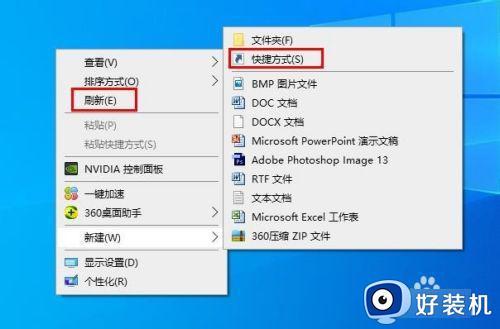
2、在“键入项目的位置”框中输入以下链接: Explorer.exe 然后单击“下一步”。
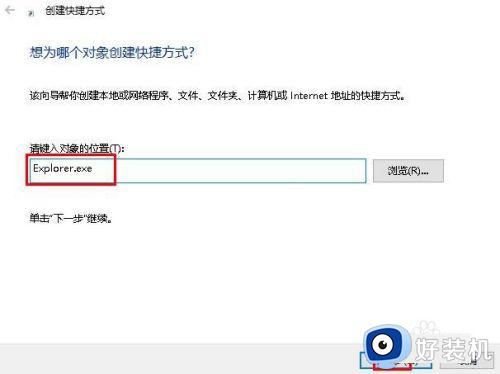
3、将快捷方式命名为“文件资源管理器”,然后单击“完成”在桌面上创建文件管理器快捷方式。
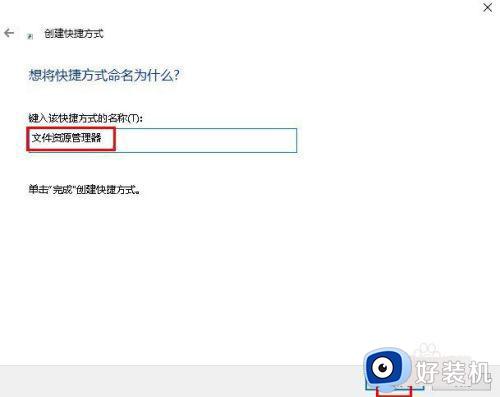
4、接下来,在任务来搜索里键入“开始菜单”并打开。
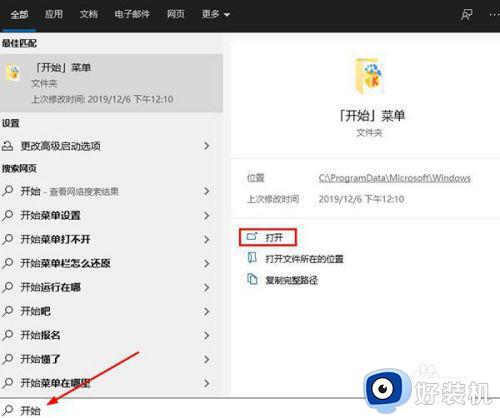
5、点击“选择哪些文件夹在开始菜单中”。
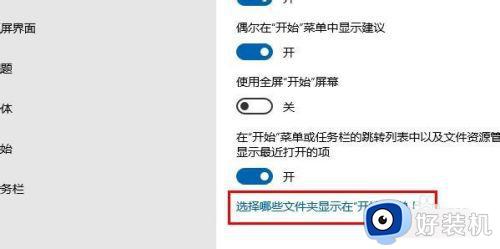
6、将“文件资源管理器”按钮打开。
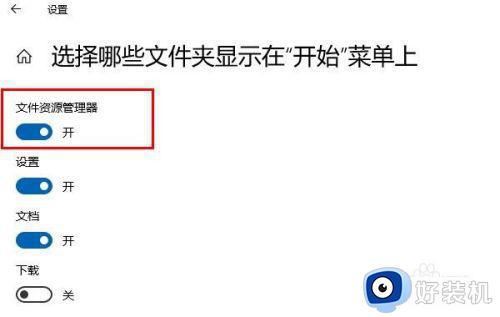
7、点开“开始”左下角就会看到“文件资源管理器”的图标了。
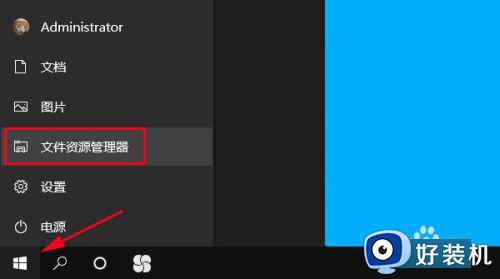
以上就是win10创建资源管理器快捷方式的方法,操作步骤简单,这样一来我们就能快速开启文件资源管理器。